Assalamualaikum..
Seperti dijanjikan, kali ini saya akan berikan sedikit tutorial bagaimana nak menghasilkan album dengan menggunakan laman pixajoy.com. Harap dapat membantu saudara dan saudari yang berminat untuk menggunakan perkhidmatan pixajoy.com. Sila refer gambar2 yang berkenaan ok? Enjoy!!! ;)
1. Langkah pertama ialah anda perlu mendaftar sebagai pengguna baru. Pixajoy akan maklumkan jenis album bagi voucher yang diberikan kepada anda (nasib la ye dapat album jenis apa, harap berpuas hati) :)
2. Sahkan pendaftaran di emel anda. Kemudian, klik link yang telah diberikan oleh pixajoy menerusi emel. Anda akan dibawa ke laman pixajoy untuk sign in.
3. Untuk mula membuat projek album di pixajoy, sila klik 'make a book'.
4. Kemudian, pilih jenis buku yang anda ingin buat berdasarkan kategori yang telah disediakan seperti babykids, family, wedding etc (1). Seterusnya, anda perlu memilih saiz buku yang diinginkan (2). Langkah seterusnya ialah pilih design buku yang berkenan di hati (3). Contoh di bawah saya memilih special.
5. Seperti gambar tertera di bawah, anda boleh buat pilihan sama ada mahu membuat buku tersebut secara online atau offline. Untuk online anda perlu upload gambar, manakala offline anda perlu download buku yang dipilih untuk dimasukkan gambar2 pilihan hati. Namun, untuk tutorial saya buat untuk online sahaja, yang offline tak explore pun. Jadi, maaf bagi sesiapa yang memilih offline method.
6. Setelah klik 'make a book' pada online method, anda akan dibawa ke laman baru dan perlu sign in buat kali ke2.
7. Haa..sekarang boleh la mula buat buku album anda. Mula2 upload gambar sebagaimana di (1). Gambar boleh upload banyak2 terus ok? Kemudian just drag gambar tu ke dalam kotak yang telah disediakan pada setiap pages dalam album. Susunlah gambar pilihan ikut selera anda, hihi.. Pada ruangan kat atas, boleh tengok ada pelbagai fungsi2 lain untuk anda edit gambar. Anda juga boleh masukkan teks. Sila explore la ye fungsi2 butang kat ruang atas stage tu. Saya pun tak guna sangat, guna untuk tambah teks dan rotate gambar. Nak bagi full tutorial tak mampu dengan kekangan masa ni. Harap maaf ye ;)
8. Dah siap masuk semua gambar tekan butang ORDER hijau sebagaimana gambar kat atas.
Kemudian akan keluar pop-up window macam kat bawah ni. Biasanya ini akan berlaku kalau ada pages yang anda tertinggal dan tak masukkan gambar. Boleh klik yang merah untuk semak balik, atau terus tekan hijau untuk langkah seterusnya.
9. Keluar pula pop-up window untuk anda namakan album tersebut. Peringatan: Penamaan album ini hanya untuk nama projek anda, bukan nama pada depan kulit albu..(huhu saya salah faham yang ni, so album yang dicetak tak ada nama..adoii..pengalaman membuat album, hihi)
10. Last but not least, anda boleh lihat summary seperti gambar di bawah. Just klik continue untuk proses pos, pembayaran dan pengesahan tempahan album.
*Untuk proses terakhir ini, akan ada ruangan untuk anda isikan kod voucher yang diterima semasa pendaftaran pertama/kod voucher yang anda beli. Sila baca dengan teliti supaya tak terlupa masukkan kod tersebut & dapatkan diskaun.
Selamat mencuba :)








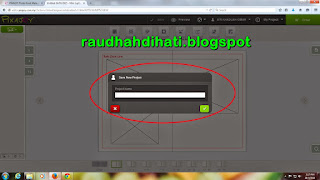

salam,
ReplyDeletemacamana nak atasi masalah 'low quality picture' ?
Salam. Maaf atas kelewatan membalas pertanyaan saudara/ri. Utk pixajoy, jika gambar kurang kualiti automatik tidak diterima untuk diupload. Hanya gambar yg memenuhi pixel ditetapkan sahaja dapat digunakan. Sebab itu kualiti gambar yg dicetak cantik. Harap dpt menjawab pertanyaan saudara/ri. Terima kasih.
ReplyDelete